10 лучших редакторов контекстного меню для Windows
Опубликовано: 2021-03-02Вам иногда хотелось бы, чтобы у вас был выбор полезных опций, когда вы щелкаете правой кнопкой мыши на своем ПК? Если да, этот блог должен рассказать вам намного больше об этом. Когда вы щелкаете правой кнопкой мыши по экрану или любой папке, появляется список параметров, известный как контекстное меню.
Хотите знать, можете ли вы добавить или удалить параметры контекстного меню? Что ж, да, вы можете сделать это как вручную, так и с помощью любого из лучших редакторов контекстного меню. Хотя добавление или удаление параметров контекстного меню вручную — утомительная работа, контекстные редакторы делают ее более плавной и быстрой. Кроме того, ручная процедура требует от пользователя продвинутых знаний компьютера. Таким образом, редакторы контекстных меню могут помочь вам избавиться от хлопот, и любой человек с базовыми знаниями компьютера может редактировать эти контекстные меню в кратчайшие сроки.
Давайте посмотрим на лучшие редакторы контекстного меню для Windows.
10 лучших редакторов контекстного меню для Windows:
Список содержания
- 1. CCleaner
- 2. ShellMenuView
- 3. Расширитель правой кнопки мыши 2.0
- 4. Редактор контекстного меню для Windows 7 и Vista
- 5. Простое контекстное меню
- 6. Инструменты FileMenu
- 7. Улучшитель правого клика
- 8. Настройка контекстного меню
- 9. Окончательный настройщик контекстного меню Windows
- 10. Меню горничной
1. CCleaner
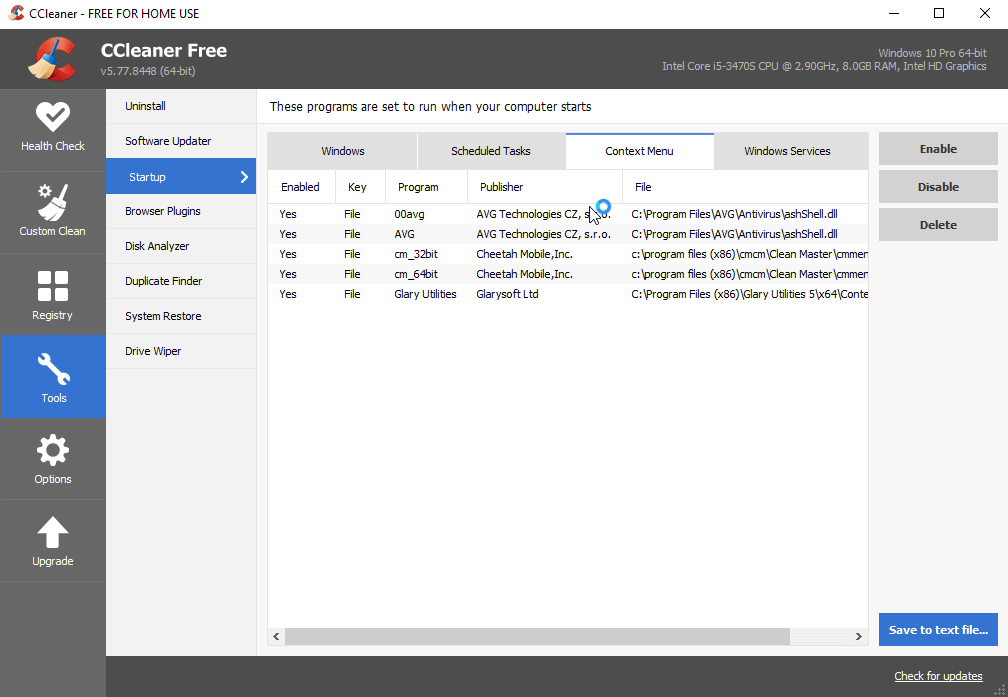
CCleaner, самое популярное имя и редактор контекстного меню номер один для Windows. Тем не менее, CCleaner широко известен своей быстрой и надежной очисткой и оптимизацией ПК, есть и другие популярные решения, которые CCleaner также предлагает своим пользователям. Одним из них является редактирование контекстного меню в Windows. Все, что вам нужно сделать, это зайти в CCleaner> Инструменты> Автозагрузка> Контекстное меню. Здесь вы можете добавлять или удалять элементы, которые нужны или больше не нужны, чтобы контекстное меню выглядело так, как вы хотите. Помимо этого, CCleaner предлагает вам несколько решений для безопасного просмотра, оптимизации реестра, быстрого запуска и многого другого.
Потрясающе, не так ли?
Получи это здесь
2. ShellMenuView
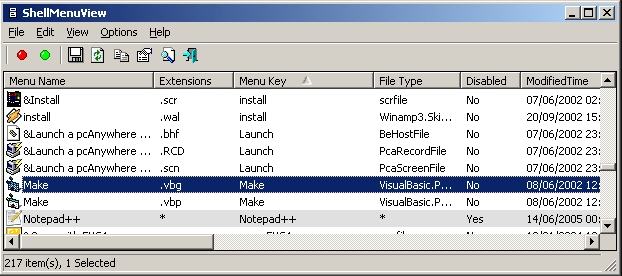
Еще один в списке 10 лучших редакторов контекстного меню — ShellMenuView. Это компактный инструмент, в котором вы получите статическое меню в том месте, которое включает в себя все основные параметры, присутствующие в контекстном меню. Вы можете включить или отключить любой из пунктов контекстного меню. Это самый простой и удобный способ редактирования контекстных меню. Все, что вам нужно сделать, это скопировать исполняемый файл и запустить его> добавить ключ LegacyDisable для предпочтительного пункта меню> установить или удалить расширенную функцию для управления контекстными меню. Вот и все! Вы можете в любое время быстро отредактировать контекстное меню в своих окнах.
Получи это здесь
3. Расширитель правой кнопки мыши 2.0
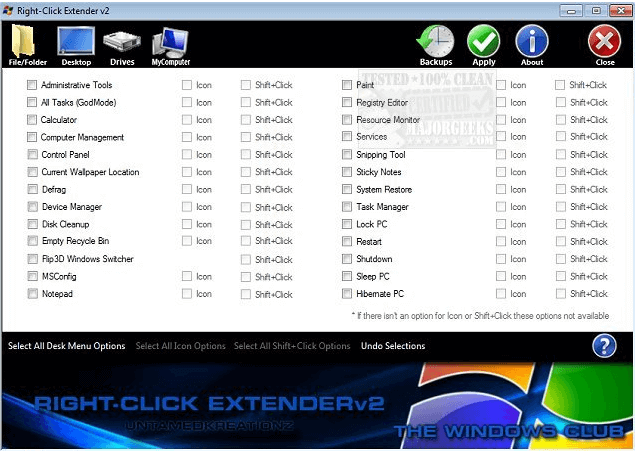
Right-Click Extender 2.0, само название предполагает, что этот инструмент позволяет расширить параметры контекстного меню. Это легкий, простой и понятный инструмент для управления меню, которое появляется при щелчке правой кнопкой мыши. Это бесплатный инструмент, который позволяет редактировать контекстное меню в несколько кликов. Этот удивительный редактор параметров контекстного меню позволяет редактировать контекстное меню не только в Windows, но и на вашем Диске, в скрытых файлах или других файлах и папках. Чтобы начать использовать это, перейдите к инструменту, и вы увидите четкую и понятную панель инструментов, на которой вы можете отметить или снять отметку, какие параметры вы хотели бы видеть в своем контекстном меню. Кроме того, он позволяет вам создать точку восстановления системы со всеми настройками по умолчанию, прежде чем вносить какие-либо изменения, чтобы вы могли легко вернуться ко всем изменениям.
Получи это здесь
4. Редактор контекстного меню для Windows 7 и Vista
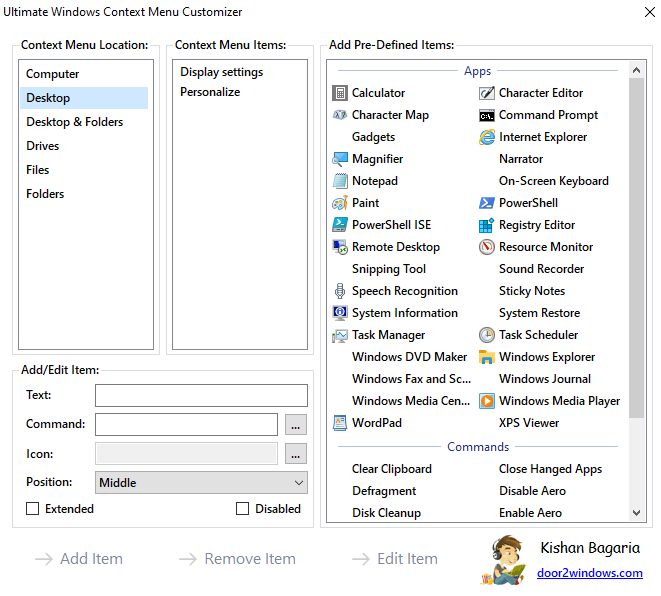
Еще одним простым и эффективным редактором контекстного меню является редактор контекстного меню для Windows 7 и Vista. Этот удивительный редактор контекстного меню поставляется с множеством удобных улучшений и представляет собой простое в использовании приложение, которое позволяет добавлять любую программу, приложение или меню в контекстное меню. Этот конкретный инструмент настройки контекстного меню является легким и одним из лучших редакторов контекстного меню для Windows 7 и Vista. Единственное важное требование для запуска этой замечательной утилиты — наличие прав администратора.
Получи это здесь
5. Простое контекстное меню
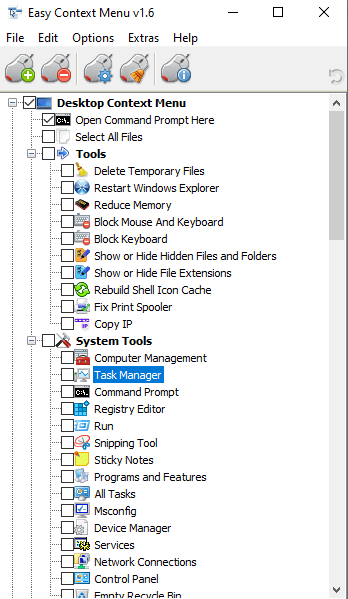
Easy Context Menu претендует на звание лучшего редактора контекстного меню Windows 10 для ПК с Windows. Этот замечательный инструмент работает без сбоев и помогает добавлять полезные команды и вносить изменения в контекстное меню. Этот удивительный редактор контекстного меню разделен на определенные категории и подкатегории, чтобы пользователю было удобно вносить необходимые изменения. Он включает в себя контекстное меню «Мой компьютер», системные инструменты, контекстное меню рабочего стола и многое другое. Кроме того, с помощью этого портативного приложения пользователь может быстро и легко получить доступ к компонентам Windows. Все, что вам нужно сделать, это загрузить инструмент с его официального сайта, открыть исполняемый файл в соответствии с архитектурой вашего ПК, и все. Начните использовать этот инструмент для вашего удобства.

Получи это здесь
6. Инструменты FileMenu
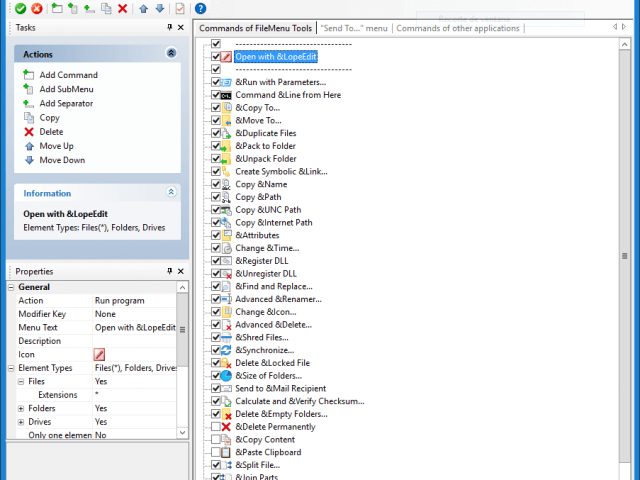
При поиске дополнительных параметров контекстного редактора для Windows 10 инструменты FileMenu являются следующими в нашем списке. Это делает удобным и очень простым для пользователя внесение изменений в контекстное меню, которое появляется, когда вы щелкаете правой кнопкой мыши в любом месте экрана или в определенной папке. Это отличный инструмент, который позволяет вам избавиться от беспорядка и оставить только полезные и полезные параметры в контекстном меню. Это приложение доступно как в бесплатной, так и в платной версиях, вы можете выбрать в соответствии с вашими требованиями. Даже у приложения есть собственная портативная версия, в которой вам не нужно устанавливать приложение, а использовать его напрямую и выполнять свою работу. В бесплатной версии вам разрешено использовать команды контекстного меню до 20 файлов или папок.
Получи это здесь
7. Улучшитель правого клика
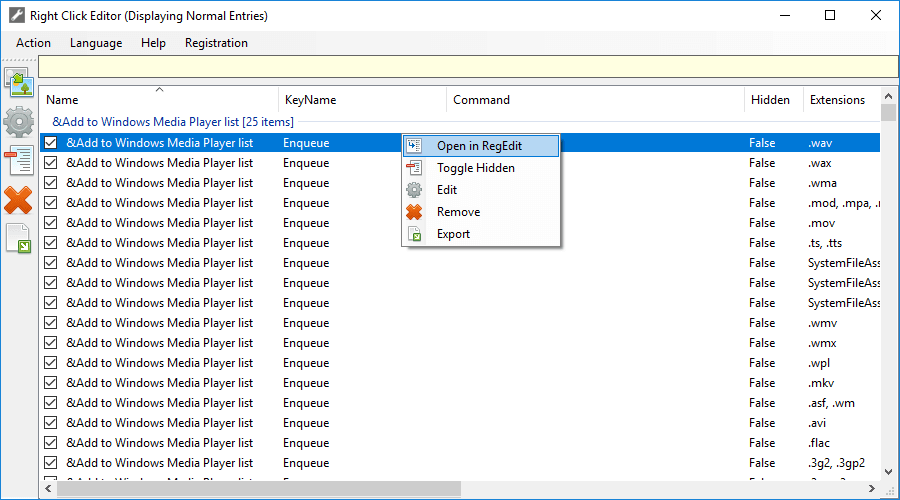
Список длинный, но каждый инструмент, упомянутый в статье, имеет свою долю важности. Точно так же следующий удивительный редактор контекстного меню в нашем списке — Right-Click Enhancer. Само его название проясняет рабочую роль этого инструмента. Он может предоставить пользователям несколько опций для улучшения общего вида ваших текущих контекстных меню. Вы можете редактировать, добавлять или удалять пункты меню бесплатно. Кроме того, вы получаете возможность добавлять новые параметры в список по своему выбору и удобству. Это могут быть те, которые, по вашему мнению, добавляют или повышают вашу общую производительность. Дополнительным преимуществом этого редактора контекстного меню является то, что это многоязычная утилита, подходящая как для начинающих, так и для профессиональных пользователей.
Получи это здесь
8. Настройка контекстного меню
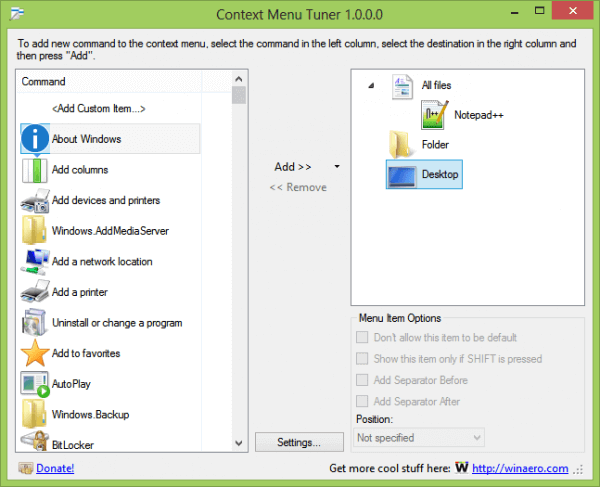
Следующим в списке лучших редакторов контекстного меню является Context Menu Tuner. Приложение, которое позволяет своим пользователям настраивать, добавлять или удалять параметры, присутствующие в контекстных меню. Кроме того, этот инструмент позволяет вам использовать несколько функций, которых нет в других инструментах. Например, настройка имен, значков, командных строк для каждой программы и многое другое. Этот инструмент имеет возможность добавить любую команду ленты в контекстное меню любого файла, папки, рабочего стола или любых других определенных типов файлов. Кроме того, вы можете создать отдельный список, в котором есть ваши наиболее часто используемые инструменты, кроме инструментов по умолчанию. Эта замечательная утилита также позволяет пользователям добавлять даже те команды, которых нет на ленте по умолчанию.
Получи это здесь
9. Окончательный настройщик контекстного меню Windows
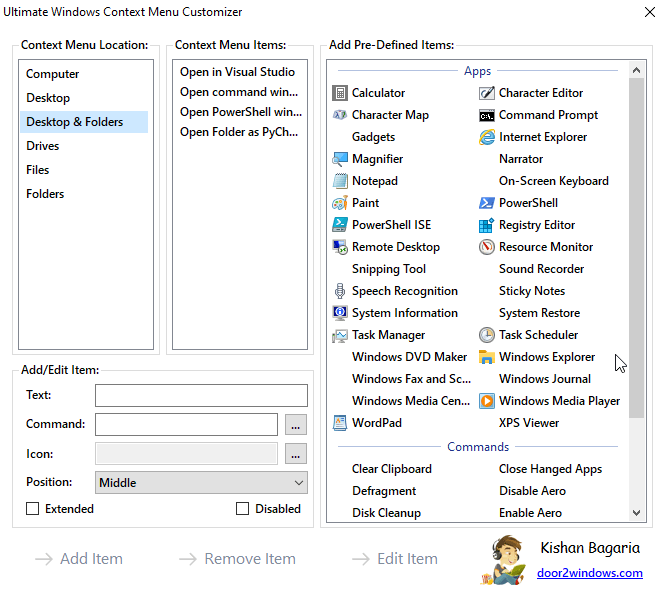
Последним вторым в нашем списке лучших редакторов контекстного меню является Ultimate Windows Context Customizer. Как уже упоминалось ранее в статье, контекстное меню — это список опций, которые появляются при щелчке правой кнопкой мыши по любому файлу/папке или в любом месте экрана. Это отличный инструмент для Windows 7, XP и Vista, который даже не требует установки. Все, что вам нужно сделать, это запустить приложение от имени администратора> выбрать местоположение из списка «Расположение контекстного меню»> ввести имя для вашего контекстного меню> ввести команду, которую вы хотите выполнить> указать путь к значку параметра> выбрать позицию элемента > Нажмите «Расширено» (если вы хотите, чтобы этот параметр отображался при нажатии Shift + правый клик ) > затем нажмите «Добавить элемент». Таким образом, выбранный вами вариант будет успешно добавлен.
Получи это здесь
10. Меню горничной
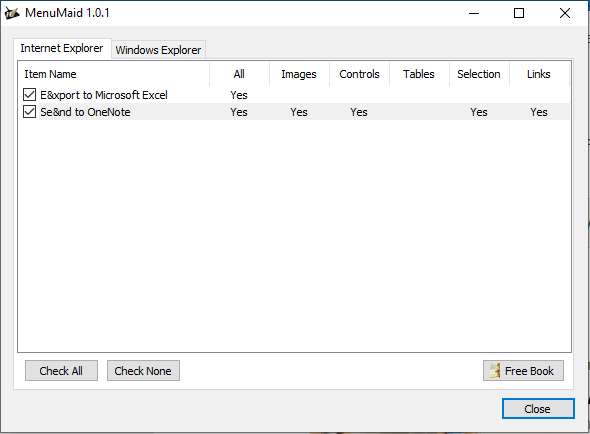
И последнее, но не менее важное: MenuMaid — еще один замечательный редактор контекстного меню, который позволяет вам очищать беспорядочные контекстные меню по своему усмотрению. Это удобный способ, который позволяет легко получить доступ ко многим инструментам и функциям одним щелчком мыши. Эта утилита оснащена возможностями очистки для всех меню правой кнопки мыши в проводнике Windows и Internet Explorer. Как только вы запустите программу, вы увидите интерфейс, состоящий в основном из двух разделов, т. е. Windows Explorer и Internet Explorer. Здесь вы можете использовать доступные сегменты для очистки выделенного контекстного меню. Чтобы удалить ненужные параметры из контекстного меню, снимите с них флажки или наоборот, чтобы добавить какие-либо.
Получи это здесь
Вывод
Итак, на этом наш список лучших редакторов контекстного меню для Windows заканчивается. Проверьте их и дайте нам знать в разделе комментариев ниже. Какой из них вы считаете лучшим выбором? Мы настоятельно рекомендуем вам использовать CCleaner, однако все другие инструменты, перечисленные в статье, проверены и проверены и предлагают лучшие решения для вашего ПК с Windows.
По любым вопросам или отзывам, не стесняйтесь обращаться к нам на наших платформах социальных сетей или в разделе комментариев ниже.
Рекомендуемые чтения:
CCleaner Review 2021 — лучший очиститель и оптимизатор системы
15 лучших альтернатив CCleaner (бесплатных и платных): очистка, оптимизация и защита ПК с Windows (2021 г.)
Ознакомьтесь с лучшим программным обеспечением для блокировки папок для ПК с Windows 10 в 2021 году
